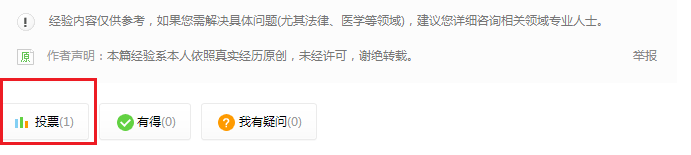如何在WPS中设置页眉页脚
1、首先,打开WPS,我接下来找了一篇文章为例,就用这篇文章为大家做示范,如图:

2、打开这篇文章后,开始设置页眉页脚,点击上方的插入------页眉和页脚,首先是页眉的设置,在文章的上方,有一个页眉的位置,如图:

3、在页眉的位置插入需要输入的内容,我就以输入该文章的名字为例,然后选中输入的字,就会出现一些字体的设置等等,如果需要调整字体的大小、位置、颜色等等,都可以在这个地方设置,如图:
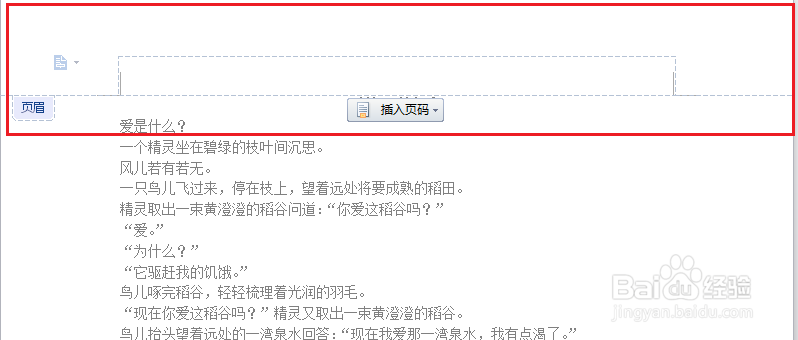
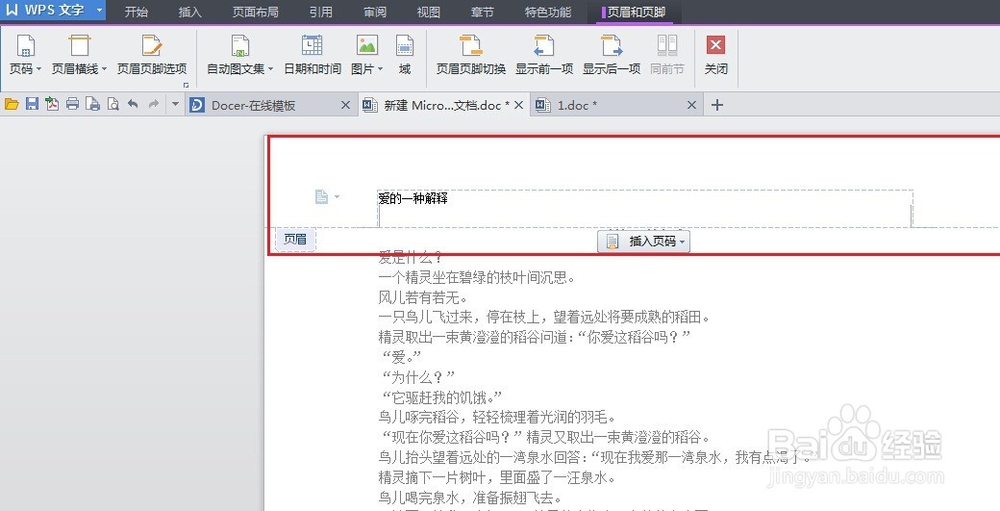
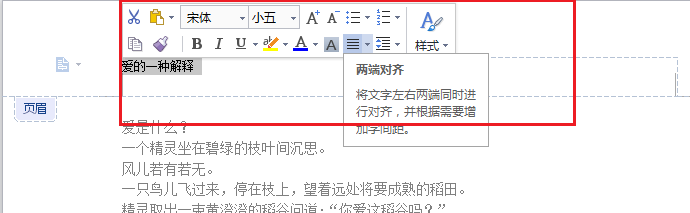
4、经过上面的设置,该文章的页眉就设置好了。
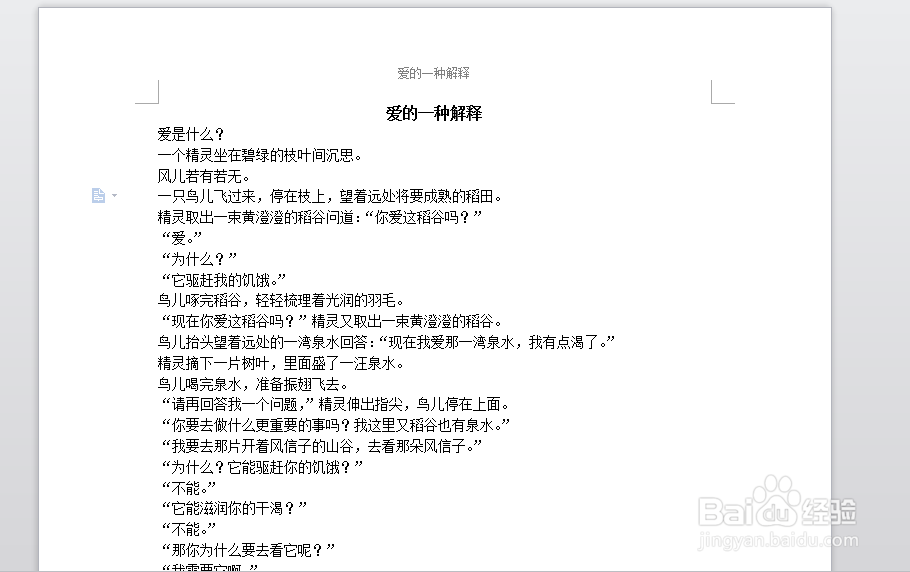
5、接着就是页脚的设置,首先将文章拉到需要设置页脚的地方,双击鼠标,如图:

6、双击鼠标后,会出现需要设置页脚的位置,在这个里面可以输入内容:
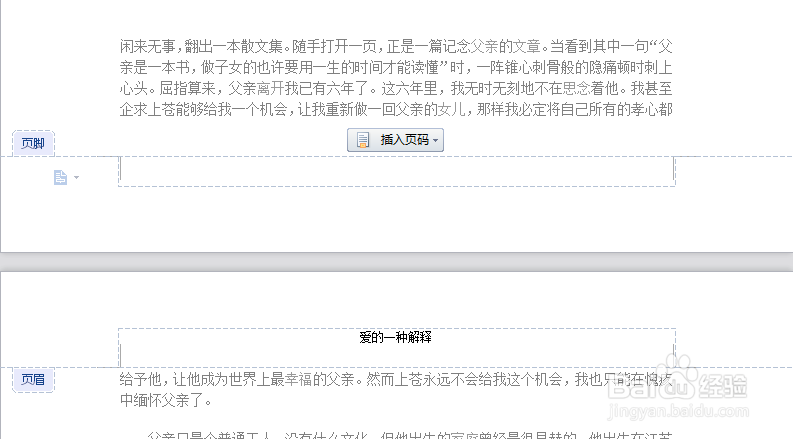
7、在这个页脚中主要是插入页码,所以,如图:插入页码,在这里面,可以选择不同的方式,任选一种自己需要的,点击确定。
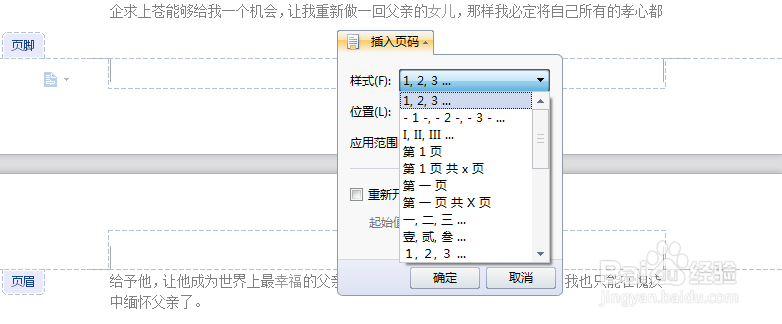
8、设置完后,可以选中内容,调整字体、大小、颜色等等,如图。
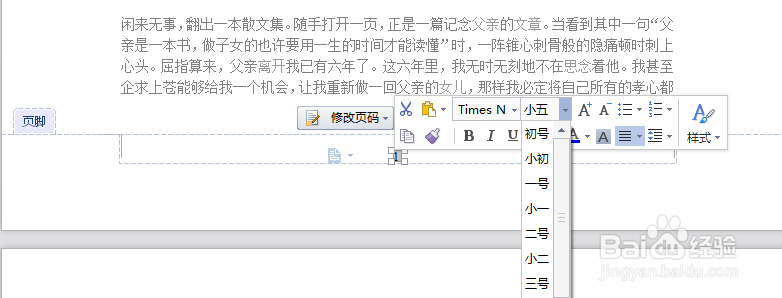
9、最后双击鼠标,该篇文章的页眉页脚、页码就设置好了。
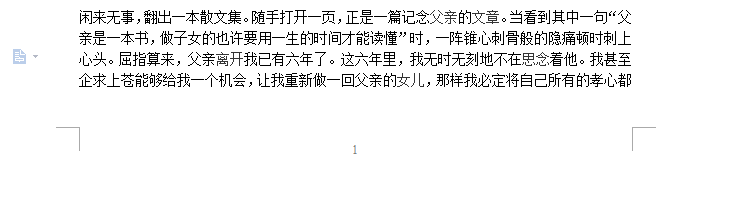
10、以上就是我的经验,希望能够帮到大家,后续还会提供更多的经验给大家!如果大家认同的话,可以点击下方的投票,谢谢啊!